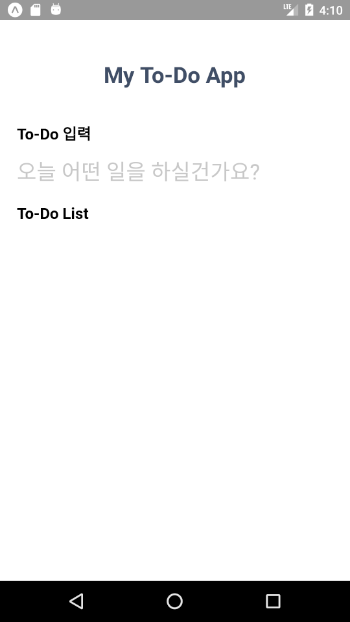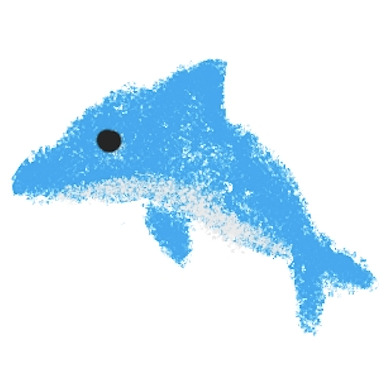[React-Native]To-Do-App 만들기(1)
in Study on react_native
To-Do-App을 만들어 보겠습니다. 차근차근 하나씩 포스팅 해볼 예정입니다.
Header 부품 만들기

우선 프로젝트 하위 폴더에 app 폴더를 만들고, 그 밑에 components 폴더를 생성합니다.
그리고 Header.js 파일을 생성해줍니다. Header는 하나의 component로 작동합니다.
// app/components/Header.js
import React from 'react'
import { View, Text } from 'react-native'
const Header = () => (
<View>
<Text>My To-Do App</Text>
</View>
)
export default Header
Header.js를 작성해줍니다.
Header라는 변수에 함수를 집어넣습니다. 이것이 바로 Functional한 방식의 컴포넌트 방식입니다. arrow function을 이용해 컴포넌트를 Header 변수에 집어넣습니다.
작성한 Header 부품을 App.js에 조립해줍니다.
import React from 'react'
import { StyleSheet, Text, View } from 'react-native'
import Header from './app/components/Header'
export default class App extends React.Component {
render() {
return (
<View style={styles.container}>
<Header></Header>
</View>
)
}
}
const styles = StyleSheet.create({
container: {
flex: 1,
alignItems: 'center',
justifyContent: 'center',
}
})
파일 경로를 입력하고 Header를 가져옵니다.
결과는 다음과 같습니다.

이제 Header를 꾸며 봅시다.
StyleSheet
StyleSheet 컴포넌트는 우리가 만든 부품을 꾸며주는 CSS와 같은 역할을 합니다. StyleSheet.create는 css파일을 만들어 주는 것과 같은 기능을 합니다.
부품에게 style을 부여해 보겠습니다.
import React from 'react'
import {Text,View,StyleSheet} from 'react-native'
const Header = () => {
return (
<View style={styles.headerContainer}>
<Text style={styles.headerText}>My To-Do App</Text>
</View>
)
}
const styles = StyleSheet.create({
headerContainer: {
marginTop:70,
marginBottom:40
},
headerText: {
fontSize: 26,
fontWeight: '600',
color:'#3f4e66'
}
})
export default Header
적용 결과는 다음과 같습니다.
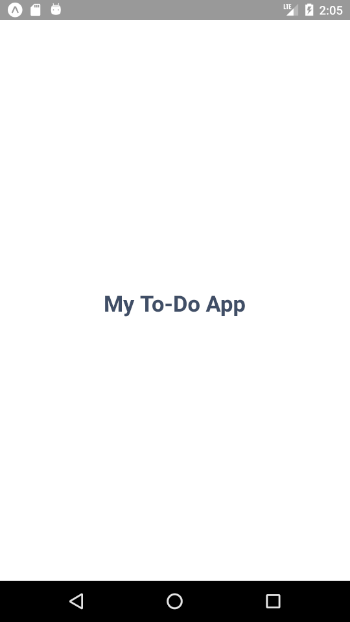
이제 Header를 Header 답게 꾸며 주겠습니다.
Flexbox
flexbox를 이용하면 화면의 layout을 구성할 때 매우 편리하게 작업할 수 있습니다.
App.js를 살펴보겠습니다.
<View style={styles.container}>
<Header></Header>
</View>
const styles = StyleSheet.create({
container: {
flex: 1,
backgroundColor: '#fff',
alignItems: 'center',
justifyContent: 'center',
},
})
Header를 감싸고 있는 View에 스타일이 적용되어있는 것을 볼 수 있습니다.
여기서 flex:1는 View가 화면 전체를 감싸주는 역할을 하고 있습니다.
alignItems:'center'는 자식 컴포넌트들을 가로 기준으로 가운데 정렬을 해줍니다. justifyContent:'center'는 자식 컴포넌트들을 세로 기준으로 가운데 정렬을 해줍니다.
이제 꾸며 보겠습니다.
import React from 'react'
import { StyleSheet, Text, View } from 'react-native'
import Header from './app/components/Header'
export default class App extends React.Component {
render() {
return (
<View style={styles.container}>
<View style={styles.centered}>
<Header/>
</View>
</View>
)
}
}
const styles = StyleSheet.create({
container: {
flex: 1
},
centered: {
alignItems: 'center',
},
})
container의 중앙정렬 요소를 없앤 뒤, Header를 감싸는 View를 생성해 가운데 중앙정렬을 합니다.
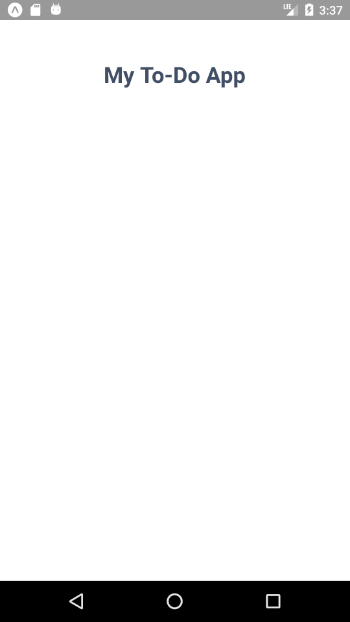
Header가 완성되었습니다.
Subtitle 부품 만들기
이제 소제목에 해당하는 Subtitle 부품을 만들어보겠습니다. Subtitle.js을 생성합니다.
// app/components/SubTitle.js
import React from "react"
import {View,Text,StyleSheet} from "react-native"
const SubTitle = () => (
<View>
<Text style={styles.subTitleText}>To-Do 입력</Text>
</View>
)
styles = StyleSheet.create({
subTitleText: {
color: "#000",
fontSize: 18,
fontWeight: "600"
}
})
export default SubTitle
이제 부품을 App.js에 조립해 줍니다.
import React from 'react';
import { StyleSheet, Text, View } from 'react-native';
import Header from './app/components/Header'
import SubTitle from './app/components/SubTitle'
export default class App extends React.Component {
render() {
return (
<View style={styles.container}>
<View style={styles.centered}>
<Header/>
</View>
<View style={styles.inputContainer}>
<SubTitle/>
</View>
</View>
);
}
}
const styles = StyleSheet.create({
container: {
flex: 1
},
centered: {
alignItems: 'center',
},
inputContainer: {
marginLeft:20
}
});
SubTitle 부품을 import 한 뒤 SubTitle을 넣어줍니다.
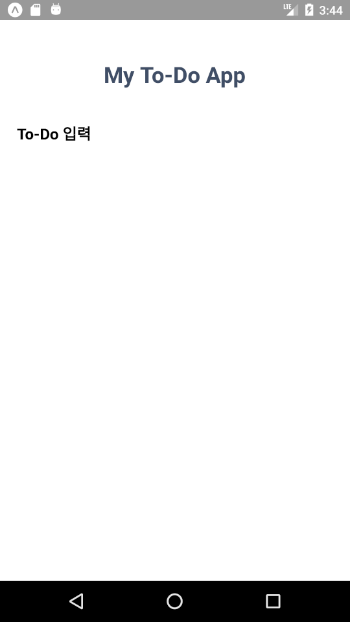
만들어졌습니다.
이제 사용자에게 입력을 받을 수 있게 입력창을 넣어 보겠습니다.
입력창 부품 만들기
입력창 부품을 만들기 위해서 app/components/Input.js 파일을 생성합니다.
// app/components/Input.js
import React from "react";
import {TextInput,StyleSheet} from 'react-native';
const Input = () => (
<TextInput
style={styles.input}
placeholder={"오늘 어떤 일을 하실건가요?"}
maxLength={30}
returnKeyType="done"/>
);
const styles = StyleSheet.create({
input: {
fontSize: 25,
paddingTop:15,
}
})
export default Input;
TextInput을 사용하기 위해 넣어줘야 하는 속성들이 있습니다.
placeholder는 입력창에 입력하기 전에 띄우는 문자입니다.
maxLength는 입력창에 넣을 수 있는 텍스트의 최대 길이입니다.
returnKeyType은 완료 버튼에 출력할 글자를 말합니다.
속성을 모두 입력했다면 export 해주고 App.js에서 조립해줍니다.
import React from 'react'
import { StyleSheet, Text, View } from 'react-native'
import Header from './app/components/Header'
import SubTitle from './app/components/SubTitle'
import Input from './app/components/Input'
export default class App extends React.Component {
render() {
return (
<View style={styles.container}>
<View style={styles.centered}>
<Header/>
</View>
<View style={styles.inputContainer}>
<SubTitle/>
<Input/>
</View>
</View>
)
}
}
const styles = StyleSheet.create({
container: {
flex: 1
},
centered: {
alignItems: 'center',
},
inputContainer: {
marginLeft:20
}
})
결과입니다.
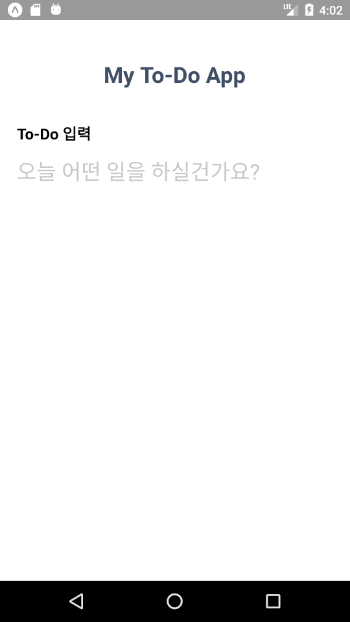
Props(Subtitle 부품 만들기 2)
방금 우리는 소제목을 만들었습니다. 이번엔 To-DO List 소제목을 만들어야 하는데, 소제목이 2개이니까 파일을 한개 더 생성하기 보단 React-Native 컴포넌트를 재사용할 수 있게 하기 위해 Props 라는 기능을 활용하는게 좋습니다.
App.js 기준으로 상위 컴포넌트는 App이고 자식 컴포넌트는 Subtitle입니다. 그러니 App에서 SubTitle 부품을 조립할 때 Props, 즉 속성을 설정해서 재사용 할 수 있게 만들어주는 역할을 합니다.
구현해 보겠습니다.
// App.js
export default class App extends React.Component {
render() {
return (
<View style={styles.container}>
<View style={styles.centered}>
<Header/>
</View>
<View style={styles.inputContainer}>
<SubTitle title="To-Do 입력"/>
<Input/>
</View>
<View style={styles.todoContainer}>
<SubTitle title="To-Do List"/>
</View>
</View>
)
}
}
화살표 함수안에 방금 App.js에서 넘어온 props, {title} 값을 적어 받아옵니다. 그리고 받아온 {title}값을 넣어 줍니다.
실행 결과는 다음과 같습니다.